Modulo 5 - Curso desarrollo APP tema 5 PDF

| Title | Modulo 5 - Curso desarrollo APP tema 5 |
|---|---|
| Author | oscar hernandez |
| Course | Tic |
| Institution | Universidad Rey Juan Carlos |
| Pages | 35 |
| File Size | 2.6 MB |
| File Type | |
| Total Downloads | 57 |
| Total Views | 164 |
Summary
Curso desarrollo APP tema 5...
Description
DESARROLLO DE APLICACIONES MÓVILES
MÓDULO 5: DESPLIEGUE
Autores: Jacinto J. Fernández Carmona Alejandro García Barroso
Desarrollo de aplicaciones móviles (4 Octubre- 15 Noviembre)
INDICE 1 Crear cuenta de desarrollador 3 1.1 Android 3 1.2 iOS 6 1.3 Huawei 11
2 Firma de la app 14 2.1 Android 14 2.2 iOS 18 2.3 Huawei 20
3 Despliegue en los diferentes markets 21 3.1 Android 21 3.2 iOS 30 3.3 Huawei 33
2
Desarrollo de aplicaciones móviles (4 Octubre- 15 Noviembre)
1. Crear cuenta de desarrollador 1.1. Android Para abrir una cuenta de desarrollador en Google Play será necesario disponer de una cuenta de Google que podremos obtener aquí.
Una vez que dispongamos de la cuenta deberemos registrarnos como desarrollador de Google, para ello debemos ir a Google Play Console y seguir los pasos que no indican para completar el registro.
3
Desarrollo de aplicaciones móviles (4 Octubre- 15 Noviembre)
Una vez completado nos aparecerá una nueva ventana para realizar el pago del servicio, que en este momento son 25$.
4
Desarrollo de aplicaciones móviles (4 Octubre- 15 Noviembre)
Una vez realizado el pago ya tendríamos una cuenta de desarrollador para Android.
5
Desarrollo de aplicaciones móviles (4 Octubre- 15 Noviembre)
1.2. iOS Para poder publicar en la App Store de iOS lo primero será necesario registrarse en Apple y después registrarse en el programa de desarrollador. Lo primero será crear un ID de Apple en este enlace, para ello será necesario rellenar el formulario con nuestros datos.
Una vez que tengamos nuestro nuevo ID deberemos incluirnos en el programa de desarrollador de Apple desde este enlace.
6
Desarrollo de aplicaciones móviles (4 Octubre- 15 Noviembre)
Aceptamos las condiciones.
7
Desarrollo de aplicaciones móviles (4 Octubre- 15 Noviembre)
En la siguiente página deberemos rellenar los datos personales que nos piden.
Nos preguntarán acerca del tipo de desarrollador que somos, en nuestro caso pondremos individual, y después aceptaremos las condiciones.
8
Desarrollo de aplicaciones móviles (4 Octubre- 15 Noviembre)
Por último, deberemos realizar el pago de 99€ anuales que cuesta el entrar dentro del programa de desarrollador.
9
Desarrollo de aplicaciones móviles (4 Octubre- 15 Noviembre)
Una vez realizado el pago ya tendríamos una cuenta de desarrollador para Apple.
10
Desarrollo de aplicaciones móviles (4 Octubre- 15 Noviembre)
1.3. Huawei Para crear una cuenta de desarrollador en la plataforma de Huawei lo primero que deberemos hacer es crear nuestro Huawei ID, para ello deberemos registrarnos en este enlace. El registro se podrá hacer mediante un número de teléfono o mediante un correo electrónico.
Una vez completado todos los campos que nos piden y después de darle al botón de registrarse habrá que aceptar las condiciones legales.
11
Desarrollo de aplicaciones móviles (4 Octubre- 15 Noviembre)
Por último, deberemos incluir un número de teléfono que nos servirá por si olvidamos la contraseña.
Una vez completado el registro, ya tendremos nuestra cuenta de desarrollador de Huawei.
12
Desarrollo de aplicaciones móviles (4 Octubre- 15 Noviembre)
13
Desarrollo de aplicaciones móviles (4 Octubre- 15 Noviembre)
2. Firma de la App 2.1. Android El sistema operativo Android requiere que todas las aplicaciones que vayan a instalarse o actualizarse estén firmadas de manera digital con un certificado. Además de esto, la plataforma Google Play también exige que la aplicación esté firmada para poder subirla a la misma. Es por ello por lo que son necesarias dos claves, que son: -
Clave de carga (upload key):
Es la clave que usas para firmar el APK antes de subirlo a Google Play. -
Clave de firma de la aplicación:
Es la clave que se usa para firmar el APK que será instalado en el dispositivo final. Esta clave no cambiará durante el ciclo de vida de la aplicación.
Existe un nuevo formato para crear apps para móviles gestionado por Google, que sustituirá progresivamente al apk, denominado Android App Bundle (*.aab). El ejemplo lo mostraremos con un archivo aab, aunque la subida es igual que con apk.
2.1.1. Generar clave de carga Para la creación de la clave de carga usaremos Android Studio. Los pasos para seguir son los siguientes:
14
Desarrollo de aplicaciones móviles (4 Octubre- 15 Noviembre)
1. En la barra de menú, click en Build -> Generate Signed Bundle/APK
2. Seleccionamos la opción de Android App bundle y le damos a Next
3. Le daremos a Create new… para generar un nuevo Key Store.
15
Desarrollo de aplicaciones móviles (4 Octubre- 15 Noviembre)
4. Rellenaremos todos los campos con los datos correspondientes y pulsaremos Ok.
16
Desarrollo de aplicaciones móviles (4 Octubre- 15 Noviembre)
5. Nos aparecerá la ventana anterior, le daremos a Next.
6. Una vez finalizado el proceso nos aparcera un mensaje como el siguiente confirmando la creación del bundle.
7. Ya tendremos el fichero generado disponible.
2.1.2. Clave de firma En el caso de la clave de firma una vez que accedamos a “Play Console” para publicar nuestra aplicación, la propia plataforma creará una clave por nosotros.
17
Desarrollo de aplicaciones móviles (4 Octubre- 15 Noviembre)
2.2. iOS
Una vez que tenemos nuestra cuenta de Apple Developer, necesitamos crear dentro de nuestra cuenta: -
-
-
Identificadores: Se deben crear identificadores que coincidan con el id de la aplicación Ejemplo: hello.apache.cordova. Devices: Debemos introducir los UDID (identificadores únicos de cada dispositivo Apple que queramos usar como dispositivos de pruebas) para poder probar nuestras apps dentro de ellas. Certificados: Sirven para probar la identidad de un usuario con cuenta de desarrollador. Hay dos tipos: de desarrollo (para pruebas) y de distribución (para subir la versión a la App Store). Una vez hechos, estos certificados se deben descargar dentro del ordenador Apple desde el cual se va a cargar el proyecto. Provisioning Profiles: Relacionan el identificador de la app con el certificado correspondiente.
18
Desarrollo de aplicaciones móviles (4 Octubre- 15 Noviembre)
Para poder desplegar nuestro proyecto, usamos el programa XCode, usando el Mac que tengamos con nuestros certificados descargados. Una vez añadida la plataforma con cordova build ios, dentro de la carpeta platforms/ios se generan una serie de archivos:
El archivo con formato .xcworkspace es el que engloba al todo proyecto y es el que se debe abrir con Xcode:
19
Desarrollo de aplicaciones móviles (4 Octubre- 15 Noviembre)
Así, en la parte de Signing & Certificates cargamos nuestros Provisioning Profiles de Desarrollo y Distribución (release) y una vez probado o en emuladores o en nuestros dispositivos (previamente registrados, no vale cualquiera) se subiría a la App Store con nuestra firma de certificación (se genera un archivo en formato .ipa). Para ello se debe dar a Product, Archive. Este archivo es analizado por Apple y una vez aprobado, se puede crear una nueva versión, que veremos en puntos posteriores.
2.3. Huawei Para el despliegue en la AppGallery de Huawei usaremos el archivo *.apk creado para Android pero en este caso no será necesario realizar la firma sobre el mismo.
20
Desarrollo de aplicaciones móviles (4 Octubre- 15 Noviembre)
3. Despliegue en los diferentes “markets” 3.1. Android 3.1.1. Información de la App Una vez que tenemos nuestra cuenta de desarrollador y tenemos nuestra app firmada con nuestra firma particular, accedemos a: https://play.google.com/apps/publish/ Esta URL es la que permite acceder a nuestra zona de desarrollador, donde podremos acceder a una serie de herramientas relacionadas con nuestras apps móviles. Una vez dentro, en primer lugar debemos dar al botón Crear aplicación:
Se nos presenta una pantalla en la cual debemos introducir la siguiente información inicial: -
-
Nombre de la aplicación: Debe coincidir con el nombre que se ha puesto en nuestro proyecto Cordova (dentro del config.xml). Debe ser único (no puede ser igual al nombre de otra aplicación ya existente en la Play Store) y no debe tener caracteres extraños tales como emojis. Idioma Predeterminado: De una lista, se debe seleccionar el idioma en el que quieres que se presente la aplicación. En nuestro caso seleccionaremos el español (castellano). Aplicación o Juego: Se debe diferenciar si la app tiene una función recreativa (videojuego) o cualquier otra función. Gratis o de pago: Se debe diferenciar si se va a cobrar una tarifa por el uso de la app o es gratuita.
Además se debe leer y aprobar las políticas del programa de desarrolladores.
21
Desarrollo de aplicaciones móviles (4 Octubre- 15 Noviembre)
Lo siguiente que se debe realizar es rellenar la ficha de Play Store principal, es decir, lo que va a aparecer cuando el usuario accede a la Play Store y busca el nombre de nuestra aplicación. Hay que rellenar la siguiente información: -
Nombre: Debe ser el mismo que se ha colocado antes, en la información general. Descripción breve: Como máximo 80 caracteres. Descripción completa: Como máximo 4000 caracteres. Gráficos: Aquí deben subirse: o Icono de la app: Hay que subir un archivo en formato PNG o JPEG con canal de transparencia, de 512x512 píxeles (obligatorio) y como máximo 1MB de tamaño. o Gráfico de funciones: Se suele subir la pantalla splash (aunque se puede poner otra foto), se usa para promocionar tu aplicación en otros sitios de Google Play. El formato puede ser PNG o JPEG. El formato debe ser 1024x500 píxeles (obligatorio) y hasta 1 MB de tamaño. o Vídeo: No es obligatorio, pero se aconseja si se tiene algún tipo de URL en Youtube poner el vídeo. o Capturas de teléfonos: Aquí se piden entre 2 y 8 capturas de pantalla de teléfono (no de tablets u otros dispositivos). La relación de aspecto debe de ser 16:9 o 9:16, los tamaños deben ser entre 320px y 3840px (tanto en la altura como anchura) y además cada captura debe pesar como máximo 8MB. o Capturas de tablets: Se piden de 2 a 8 capturas de tablets de 7 pulgadas y de 10 pulgadas (obligatorias de los dos tipos) con las mismas características que las capturas de teléfonos anteriores.
22
Desarrollo de aplicaciones móviles (4 Octubre- 15 Noviembre)
23
Desarrollo de aplicaciones móviles (4 Octubre- 15 Noviembre)
Ya tendríamos nuestra ficha de Play Store preparada. Pasamos a rellenar las diferentes secciones de Contenido de la aplicación:
24
Desarrollo de aplicaciones móviles (4 Octubre- 15 Noviembre)
Estas secciones son: -
Política de Privacidad: Se debe facilitar una web (accesible para los usuarios en Internet) en donde proporcionas a los usuarios información como por ejemplo cómo la app usa los datos sensibles (acceso a la galería o a la localización, por ejemplo).
Un ejemplo sería la del Instituto Geográfico Nacional: https://www.ign.es/web/ign/portal/info-aviso-legal/#politicaprivacidadapps -
Anuncios: Se debe indicar si nuestra app contiene anuncios o no.
25
Desarrollo de aplicaciones móviles (4 Octubre- 15 Noviembre)
-
Acceso a la aplicación: Se debe indicar si la app tiene por ejemplo inicios de sesión, o partes cuyo acceso es privado (normalmente con usuario y contraseña).
-
Clasificaciones del contenido: Se debe rellenar un cuestionario para indicar la franja de edad mínima adecuada de la app según varios indicadores, por ejemplo el índice PEGI (https://pegi.info/es). Al final se muestra la franja de edad a la que va dirigida la app. Un ejemplo sería:
26
Desarrollo de aplicaciones móviles (4 Octubre- 15 Noviembre)
-
Contenido y audiencia objetivo: Se deben rellenar una serie de preguntas para determinar la franja de edad objetivo (no confundir con la edad recomendada del punto anterior) de la app. El resultado obtenido sería, por ejemplo, similar al de la app GeoSapiens IGN:
-
Aplicaciones de noticias: Se debe indicar si la app es una aplicación de noticias.
-
Aplicaciones de rastreo de contactos y de estado de COVID19. Se debe indicar si la app se usa para tareas relacionadas con el seguimiento de la COVID19.
27
Desarrollo de aplicaciones móviles (4 Octubre- 15 Noviembre)
3.1.2. Publicar una nueva versión Una vez rellenada toda la parte de información general de tu app, debemos lanzar una nueva versión. En esta sección debemos subir el archivo apk firmado y rellenar la siguiente información: -
Nombre de la versión: Número de la versión. Se recomienda usar la siguiente numeración: A.B.C donde: o A: Número principal de versión. Suele iniciarse con el 1 y de ahí hacia adelante. Suele cambiarse cuando se hace un cambio muy profundo de la app, por ejemplo en el diseño o en las librerías que se usan. o B: Número secundario de versión. Suele cambiarse cuando se hacen cambios importantes en la app, por ejemplo al meter nuevas funcionalidades o eliminarlas sin cambiar el diseño o las librerías. o C: Número terciario de versión. Suele cambiarse si hay cambios pequeños en la app, por ejemplo al detectar pequeños errores que no implican cambios profundos en la app.
En nuestro caso, podríamos usar el número 1.0.0, al ser la versión de lanzamiento de nuestra app. -
Notas de la versión. Se deben introducir las mejoras o cambios que hay de una versión a otra, se pueden poner en uno o más idiomas. Por ejemplo en castellano metemos las notas entre las etiquetas .
Finalmente, debemos decidir al cambiar de versión lo hacemos de forma progresiva o directamente a todos los usuarios. Podemos establecer un porcentaje de nuestros usuarios que tienen ya la app para que se les actualice y así ver si nuestra versión funciona correctamente (por ejemplo, el 20%). Una vez pasado un tiempo, si no se reportan errores se puede actualizar el lanzamiento y subirlo a todos los usuarios (nuevos y actualizaciones). Para ello se cambia el porcentaje al 100 por 100.
28
Desarrollo de aplicaciones móviles (4 Octubre- 15 Noviembre)
Existen otras secciones dentro de la Play Store de interés como la parte de Valoraciones y reseñas, donde se puede contestar a las consultas que se realicen. Toda la información es revisada por Google antes de ser publicada, si no se rellena o la información no la consideran adecuada pueden desde quitarte la aplicación de la Play Store hasta rechazar la nueva versión hasta que se solucione el problema.
29
Desarrollo de aplicaciones móviles (4 Octubre- 15 Noviembre)
3.2. iOS 3.2.1. Información de la App Una vez que tenemos nuestra cuenta de Apple Developer, para añadir una nueva app debemos en primer lugar meternos en Mis apps, y dar a Nueva App. Debemos rellenar una información general: -
Plataformas: Debemos indicar para qué plataformas está disponible la app: iOS (dispositivos móviles), macOS (ordenadores Mac) o tvOS (Televisiones). Nombre: Debe ser el mismo que se ha puesto en el config.xml. Idioma principal. ID de pack. Es el identificador de la app, que se ha registrado previamente en nuestra cuenta de Apple Developer. SKU. Identificador interno único para tu app (no se ve en App Store). Acceso de usuarios. Puede ser limitado o ilimitado (para cualquiera que tenga un dispositivo Apple compatible).
30
Desarrollo de aplicaciones móviles (4 Octubre- 15 Noviembre)
3.2.2. Publicar una nueva versión Una vez rellenada la información general de nuestra app, debemos crear una versión. Hay que recordar que el archivo al ser cargado desde XCode debe ser aprobado por Apple antes de poder ser subido a la App Store. Al crearla debemos poner el número de versión (seguimos la misma nomenclatura que en Android). De la versión debemos añadir obligatoriamente: -
Capturas: de 3 a 10 capturas de los siguientes dispositivos Apple: o iPhone con pantalla de 6.5 pulgadas. Ejemplo: iPhone XS Max o iPhone con pantalla de 5.5 pulgadas. Ejemplo: iPhone 7 Plus o iPad Pro de 3º generación con pantalla de 12.9 pulgadas. o iPad Pro de 2º generación con pantalla de 12.9 pulgadas.
En cada versión tomará las mismas capturas, si no se deciden modificar. -
Texto promocional. Novedades de la versión. Como máximo ocupa 170 caracteres. Es el único campo que debe ser nuevo en cada versión. Descripción. Como máximo 4000 caracteres. Palabras clave. Palabras para facilitar la búsqueda en App Store. Como máximo 100 caracteres. URL de soporte. URL con el contacto de la app. URL de marketing. URL con la información de marketing de la app.
31
Desarrollo de aplicaciones móviles (4 Octubre- 15 Noviembre)
Al cargar la versión (Apple te notifica que la aprueba y la puedes cargar en la App Store) se cargan automáticamente: -
Icono de la app. Versión Copyright
La publicación puede ser manual (una vez que Apple la apruebe tú debes publicarla) o automática (una vez que Apple la apruebe se publicará automáticamente al 100% de los usuarios). También se puede poner una fecha para que se publique automáticamente, siempre que Apple la haya aprobado antes). También se puede hacer un lanzamiento progresivo, durante 7 días va aumentando poco a poco el porcentaje de usuarios a los que se actualiza la aplicación hasta que se llegue al 100%.
32
Desarrollo de aplicaciones móviles (4 Octubre- 15 Noviembre)
Aparte de la información específica de la versión se debe también rellenar una información general dividida en las siguientes categorías: -
-
Información de la app. Destaca la Categoría y Subcategoría, que sirve para clasificar la app. Precio y disponibilidad. Se establece el precio si lo tuviera. Privacidad de la app. Se debe poner una URL, de forma similar a la que se rellena en Android.
Valoraciones y reseñas. Se muestran las valoraciones y reseñas de la app, con posibilidad de ser contestadas. Historial de versiones. Se muestra un resumen de las versiones y su estado.
Toda esta información se envía a revisión, en la que Apple tiene la libertad de rechazarla o aprobarla según sus criterios.
3.3. Huawei El proceso de creación de una app para su publicación en la App Gallery de Huawei es más simple y parecido que en Android. Se puede por ahora cargar directamente archivos APK de Android (aparecerán en los terminales Huawei compatibles con apps Android). La URL de búsqueda de apps es https://appgallery.huawei.com/#/ Se le pide en primer lugar: -
Nombre. Categoría. Se escoge de una lista que ofrece Huawei. Lenguaje por defecto.
33
Desarrollo de aplicaciones móviles (4 Octubre- 15 Noviembre)
Al crear una nueva versión, se pide la siguiente información: -
Lenguaje. Nombre de la app. Descripción. Notas de la versión. Icono. Se debe subir un icono de 216x216px o 512x512px en formato PNG o WEBP con un máximo de 2MB. Capturas. Se deben subir de 3 a 8 capturas con tamaño 800x450px o 450x800px con tamaño máx...
Similar Free PDFs

Tema 5 Desarrollo Cognitivo
- 32 Pages

Tema 5 Biología del desarrollo.
- 22 Pages

TEMA 5 - Desarrollo de Servicios
- 6 Pages

Modulo 5
- 10 Pages

Tema 5 - Tema 5
- 5 Pages

Tema-5 - tema 5
- 5 Pages

TEMA 5 - tema 5
- 15 Pages

Tema 5 - tema 5
- 2 Pages

Reales TEMA 5 - tema 5
- 4 Pages

Tema 5 - Apuntes Tema 5
- 5 Pages

Resumen Hasta Modulo 5
- 64 Pages
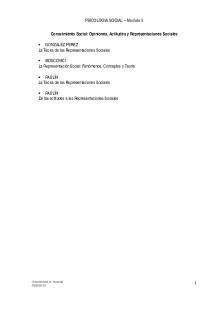
Psicol. social-modulo-5
- 18 Pages

Autoevaluación Modulo 5
- 1 Pages

TEMA 5 - Apuntes 5
- 2 Pages

TEMA 5 - Apuntes 5
- 3 Pages
Popular Institutions
- Tinajero National High School - Annex
- Politeknik Caltex Riau
- Yokohama City University
- SGT University
- University of Al-Qadisiyah
- Divine Word College of Vigan
- Techniek College Rotterdam
- Universidade de Santiago
- Universiti Teknologi MARA Cawangan Johor Kampus Pasir Gudang
- Poltekkes Kemenkes Yogyakarta
- Baguio City National High School
- Colegio san marcos
- preparatoria uno
- Centro de Bachillerato Tecnológico Industrial y de Servicios No. 107
- Dalian Maritime University
- Quang Trung Secondary School
- Colegio Tecnológico en Informática
- Corporación Regional de Educación Superior
- Grupo CEDVA
- Dar Al Uloom University
- Centro de Estudios Preuniversitarios de la Universidad Nacional de Ingeniería
- 上智大学
- Aakash International School, Nuna Majara
- San Felipe Neri Catholic School
- Kang Chiao International School - New Taipei City
- Misamis Occidental National High School
- Institución Educativa Escuela Normal Juan Ladrilleros
- Kolehiyo ng Pantukan
- Batanes State College
- Instituto Continental
- Sekolah Menengah Kejuruan Kesehatan Kaltara (Tarakan)
- Colegio de La Inmaculada Concepcion - Cebu
